Cara Buat Graf Guna Excel senang je dilakukan, baca artikel ni sampai penuh supaya korang faham Cara Buat Graf Guna Excel dengan mudah dan praktikal!
Hari ini kita akan cakap pasal satu perkara menarik, iaitu cara buat graf guna Excel.
Kalau korang pernah terfikir macam mana orang boleh hasilkan graf yang cantik-cantik tu, jangan risau! Excel boleh jadi kawan baik korang dalam hal ni.
Okay, sebelum kita teruskan, marilah kita tengok kenapa graf ni penting.
Graf ni bukan sekadar hiasan semata-mata, tapi ia boleh bantu kita faham data dengan lebih mudah. Contohnya, kalau korang ada data jualan bulanan untuk produk korang, graf boleh tunjukkan trend jualan tu dengan jelas.
So, bila korang nak kongsi data tu dengan orang lain, graf akan tolong korang sampaikan mesej dengan lebih padat.
Jadi, kita mula dengan langkah pertama Cara Buat Graf Guna Excel.
Cara Buat Graf Guna Excel
Berikut ni kami kongsikan cara buat graf bar guna Excel dengan data sederhana
- Pastikan korang dah ada data yang nak dibuatkan graf
- Block data yang nak dibuatkan graf
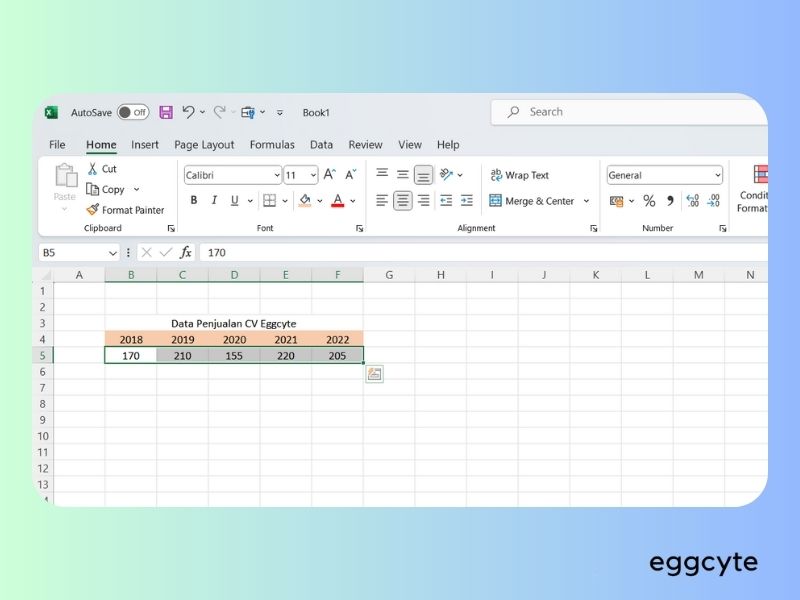
- Selepas tu pergi ke insert, kemudian pilih Chart, pilih salah satu
- Lepas korang pilih, chart akan langsung muncul
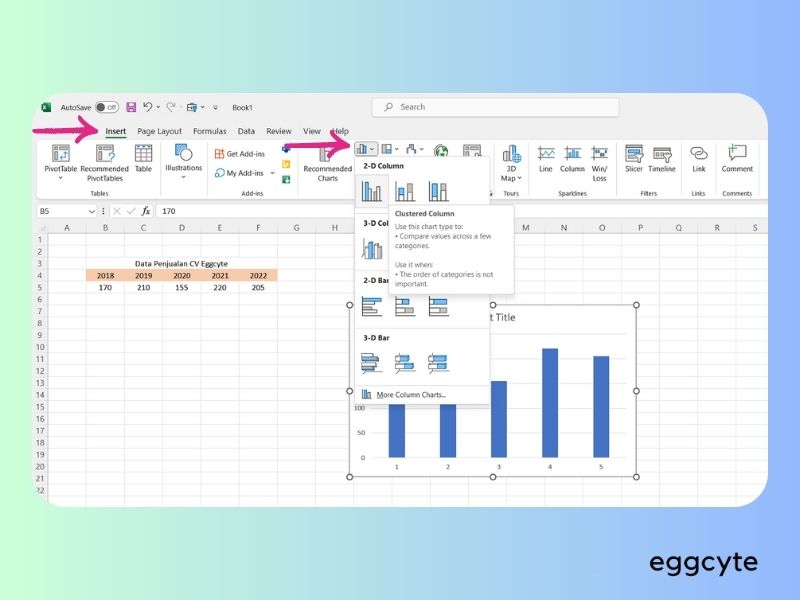
- Edit dengan pilih icon disamping graf berbentuk corong dan pilih select data
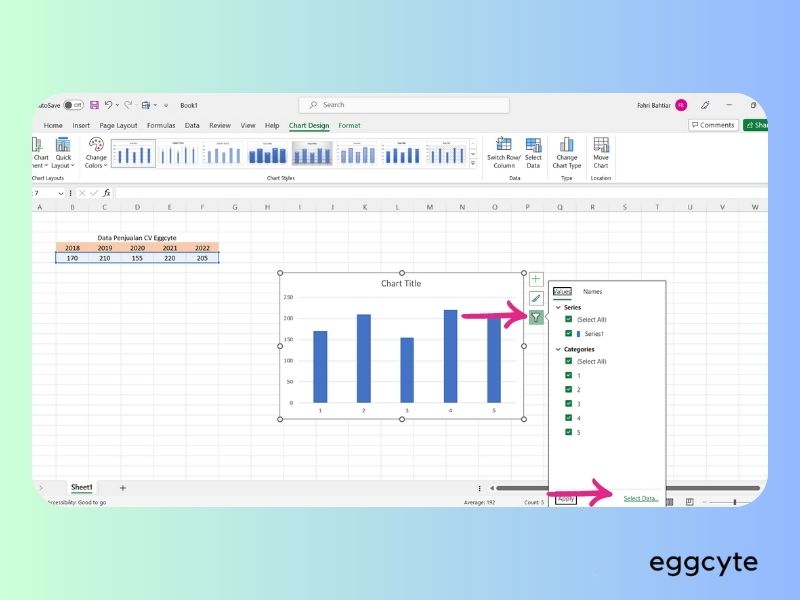
- Masukkan data yang korang mahu, pada butang edit
- Pilih edit dan block pada tahun penjualan supaya nama pada graf berganti bukan 1, 2, 3
- Apabila korang nak betulkan data utama korang boleh tekan butang edit bahagian kiri
- Lepas selesai, tekan butang OK
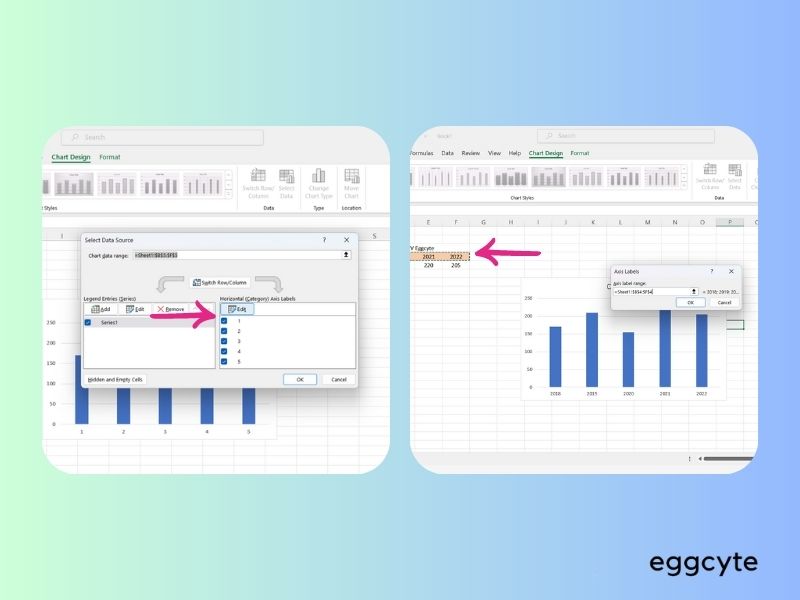
- Korang juga boleh ganti style graf dengan pilih butang pensil pada bahagian kanan
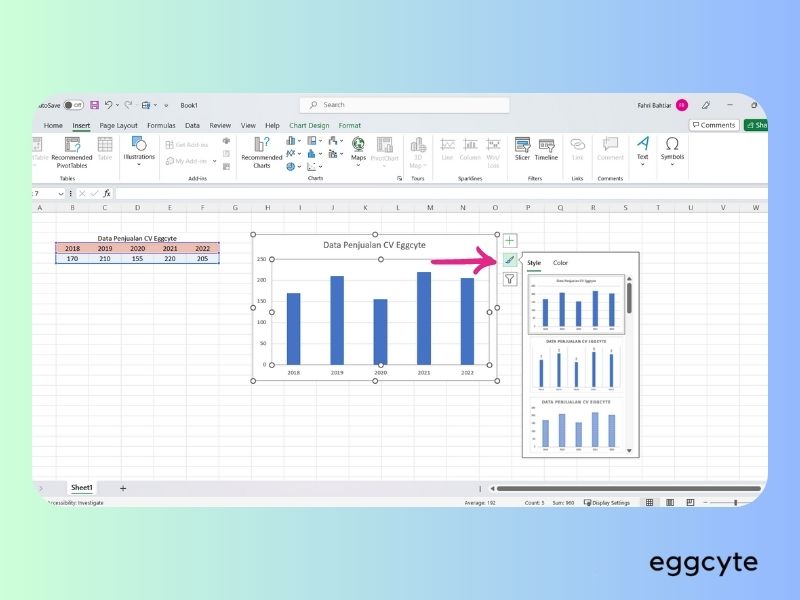
- Selesai, korang sekarang dah berjaya membuat graf
Cara ini boleh digunakan untuk berbagai macam graf. Caranya sama perbezaan hanya ada pada saat pemilihan jenis graf, korang tinggal pilih mahu graf yang bentuknya macem mana.
Cara ini boleh korang gunakan untuk:
- Cara Buat Graf Line Guna Excel (cara buat graf garis guna excel)
- Cara nak buat graf bar guna excel
- Cara Buat Graf Pie Guna Excel
Video
Jika anda masih keliru dengan penjelasan di atas, sila tonton Video ini dengan teliti.
Itulah Cara Buat Graf Guna Excel yang boleh korang cuba.
Kalau korang rasa artikel cara nak buat graf line guna excel ni membantu, jangan segan-segan share dengan kawan-kawan yang lain.
Siapa tahu, mereka pun ada minat nak belajar buat graf guna Excel juga, kan? Sharing is caring!
Jika korang ada apa-apa soalan atau komen tambahan, jangan segan-segan untuk tinggalkan di ruang komen di bawah. Kita akan cuba bantu sebaik mungkin.
Sebelum kita berpisah, ingatlah untuk sentiasa explore dan berusaha mempelajari perkara-perkara baru. Dunia teknologi semakin maju, dan Excel adalah salah satu alat yang boleh membantu kita dalam mengolah data dan mencipta graf yang menarik.
Jadi, teruskan usaha korang dalam mempelajari Excel dan semua kebolehannya. Siapa tahu, suatu hari nanti korang boleh jadi pakar grafik guna Excel!
Sebelum saya berambus, saya nak ucapkan terima kasih kepada semua yang sudi baca artikel ni. Jangan lupa follow kami untuk mendapatkan lagi tip-tip menarik dalam dunia teknologi dan banyak lagi. Jumpa lagi dalam artikel-artikel seterusnya. Bubye!

